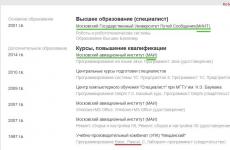Sunucuyla bağlantının olmadığı nasıl anlaşılır? Sunucuyla bağlantı nasıl kurulur? Virüs otomatik bağlantı hatalarını düzeltme
“WoT'da ağ bağlantısı kurulamıyor. Sunucu kullanılamıyor olabilir veya ağ bağlantı ayarlarınızın kontrol edilmesi gerekebilir." Bu mesaj size tanıdık geliyor mu? O zaman burası tam size göre. Bu mesaj yüzlerce nedenden dolayı ortaya çıkabilir. Bu yazıda ana olanları ortaya çıkarmaya çalışacağım.
En başta bu mesajın kodunun çözülmesini açıkça anlamanızı istiyorum. Burada anlaşılması gereken özel bir şey olmamasına rağmen. Tanklar, ya internetinizin olmadığına ya da istemcinin herhangi bir nedenle oyun sunucusuyla bağlantı bulamadığına yemin ediyor. Yani, istemciyi başlattınız, bu da çevrimiçi olmaya ve daha önce bilinen bir IP adresindeki sunucusunu aramaya çalışıyor, ancak sunucu buna yanıt vermiyor ve buna göre bir hata mesajı görüntüleniyor. Daha sonra, netlik sağlamak için oyun sunucusuna bağlanma prosedürünün tam olarak nasıl ilerlediğine bakalım:
Şimdi, umarım herkes, istemcinin sunucuya bağlanmasını engelleyen sorunu bulmanın gerekli olduğu şemayı anlamıştır. Devam edelim...
Bu arada, bağlantı hakkında daha ayrıntılı olarak yönlendirici -> sağlayıcı -> oyun sunucusu Yazıda anlattım çünkü... bu ekipman oyundaki "gecikmeleri ve donmaları" büyük ölçüde etkiler. Ping'iniz çok yüksekse okuyabilirsiniz.
Nasıl savaşacağız?
AMA ilk adım, tanklara ayrılmış savaş oyunları portalına girmek olacak. Hoş geldin! Peki ya şu anda sunucularda bazı çalışmalar devam ediyorsa? Geliştiriciler sizi bu konuda önceden bilgilendiriyor ve hatta sunucuların kullanılamayacağı süreyi bile açıklıyorlar ve tüm bunları web sitelerinde yayınlıyorlar, bu yüzden çekinmeyin ve içeri girin.
Daha sonra “şemayı” takip ediyoruz. Oyun istemcisinden sonra ilk engel güvenlik duvarıdır. Devre dışı bırakın (talimatlar) ve oyuna girmeyi deneyin. İşe yaradı mı? Tebrikler! Güvenlik duvarı devre dışıyken oynayın veya aşağıdaki makaleyi okuyun.
Yani suçluyu tespit ettik. Şimdi bu küçük şey için bağlantı noktalarını açmanız ve kurallar oluşturmanız gerekiyor (Windows güvenlik duvarı). Ama önce aynı şeyi yalnızca otomatik modda yapalım.
Haydi indirmeye gidelim .bat wargaming sunucusundaki dosya:
Bu bir virüs değil, endişelenmeyin. Notepad++ ile açıp emin olabilirsiniz. İşte içeriği:
@ECHO OFF set Arg1 = "%~d0%~p0WorldOfTanks.exe" set Arg2 = "%~d0%~p0WoTLauncher.exe" IF NOT EXIST %Arg2% GOTO errorwotl netsh güvenlik duvarı izin verilen program %Arg2% WoTLauncher tüm netsh güvenlik duvarı eklemeyi etkinleştir portopening udp 20010-20020,32800-32900,12000-29999,5060,5062,3478,3479,3432,30443,53,6881-7881,1900 wot-udp netsh güvenlik duvarını etkinleştir portopening tcp ekle 80,443,5222,52 23.6881-7881 wot-tcp etkinleştir IF NOT EXIST %Arg1% GOTO errorwot netsh güvenlik duvarı ekle izin verilen program %Arg1% WorldOfTanks tüm chcp 1251'i etkinleştir >NUL set text_y="WorldOfTanks.exe" ve "WoTLauncher.exe" güvenlik duvarı istisna listesine başarıyla eklendi. chcp 866 >NUL echo %text_y% GOTO çıkış:errorwotl chcp 1251 >NUL set text="WoTLauncher" dosyası bulunamadı. Dosyanın oyun istemcisi klasöründe bulunduğundan emin olun. chcp 866 >NUL echo %text% GOTO çıkış:errorwot chcp 1251 >NUL set text_l="WoTLauncher" güvenlik duvarı istisna listesine başarıyla eklendi. "WorldOfTanks.exe" dosyası bulunamadı. Oyun istemcinizin en son sürüme güncellendiğinden emin olun. chcp 866 >NUL echo %text_l% :duraklatmadan çık
Şimdi oyunu başlatın ve herhangi bir sunucuya bağlanmayı deneyin. Peki nasıl? Çalışıyor mu? “WoT'ta ağ bağlantısı kurulamıyor” mesajını yendik, YAAŞA! Hadi gidip oynayalım ve başka hiçbir şey için endişelenmeyelim! Eğer işe yaramazsa, her şeyi manuel olarak yapacağız.
“WoT'da ağ bağlantısı kurulamıyor” mesajının artık görünmemesi için, başlatıcı ve oyun istemcisi için güvenlik duvarında bazı bağlantı noktalarının açık olması gerekir, işte bunlar:
WorldOfTanks.exe için:
— UDP aralığı 32 800 ila 32 900, 20 010 ila 20 020 ve UDP bağlantı noktası 53;
— TCP bağlantı noktaları 80, 443.
Sesli sohbetin çalışması için WorldOfTanks.exe'nin 12.000 ila 29.999 arasındaki UDP aralığını ve 5060, 5062, 3478, 3479, 3432, 30443 bağlantı noktalarını açması da gerekir.
Metin sohbetinin çalışması için WorldOfTanks.exe'nin 5222 ve 5223 numaralı TCP bağlantı noktalarını açması gerekir.
Ayrıca WorldOfTanks.exe'nin her iki yöndeki herhangi bir bağlantı noktasında UDP protokolünü ve TCP protokolünü kullanmasına izin vererek güvenlik duvarının oyun istemcisi için herhangi bir adrese herhangi bir paketi iletmesine izin verebilirsiniz.
WOTLauncher.exe için açmanız gerekiyor:
-UDP bağlantı noktaları 53, 6881, 1900.
-TCP bağlantı noktaları 80, 443, 6881.
Peki nasıl oldu? Eğer EVET ise, o zaman sizin adınıza mutluyum. Değilse, umutsuzluğa kapılmayın ve okumaya devam edin...
Sunucuya bağlanmanın önündeki bir sonraki engel antivirüstür. Eğer elinizde yoksa bu paragrafı atlayın.
Oyun klasörünü antivirüsünüzün güvenilen bölgesine eklemeyi deneyin. AMA bundan önce bilgisayarınızda virüs olup olmadığını kontrol edin.
Herkesin antivirüs yazılımı farklıdır, bu nedenle geliştirme ekibi sizin ve benim için talimatların yer aldığı bir kitap yazdı; bağlantısını burada veriyorum. (Devasa çalışmaları için kendilerine çok teşekkür ederiz)
Antivirüs hariç tutma listesine bir oyun istemcisi nasıl eklenir?
Ayrıca (ancak zorunlu değil) sunucu IP adreslerinin bir listesini de ekleyebilirsiniz.
Sunucular RU1–RU9:
92.223.19.1 - 92.223.19.255
92.223.8.1 - 92.223.8.255
92.223.1.1 - 92.223.1.255
92.223.12.1 - 92.223.12.255
92.223.18.1 - 92.223.18.255
92.223.4.1 - 92.223.4.255
92.223.10.1 - 92.223.10.255
92.223.14.1 - 92.223.14.255
92.223.36.1 - 92.223.36.255
185.12.240.1 - 185.12.240.255
185.12.242.1 - 185.12.242.255
Başlatıcının ve portalın çalışması için gereken adres aralığı:
185.12.241.1 - 185.12.241.255.
Sesli iletişim için gereken sunucu adresi aralıkları:
64.94.253.1 - 64.94.253.255
74.201.99.1 - 74.201.99.255
Bazı durumlarda antivirüs ve güvenlik duvarını devre dışı bırakmak sorunu çözmez; bağlantı noktaları kapalı kalır.
Burada da ağ bağlantısı hatalı, veya kendisi Windowsçoktan atlar hamle Bu arada bu durum oyunda gecikmelere ve yavaşlamalara sebep olabiliyor. Onlarla nasıl başa çıkılacağı yazılmıştır. Şimdi şu komutu kullanarak Windows komut satırından TCP/IP ağ ayarlarını ve tüm yuvaları sıfırlamayı deneyelim. "netsh winsock sıfırlandı".
Komut satırını başlatın:
– Windows XP için: Başlat > Çalıştır'ı tıklayın. Açılan pencereye cmd.exe yazın ve Tamam'a tıklayın.
– Windows Vista ve Windows 7 için: Başlat'a tıklayın, "Aramaya Başla" alanına cmd yazın, cmd.exe dosyasına sağ tıklayın ve "Yönetici olarak çalıştır"ı seçin.
– Windows 8 için: masaüstünde Win+X tuş kombinasyonuna basın. Açılan menüde “Komut İstemi (Yönetici)” seçeneğini seçin.
Komut satırına komutu girin netsh winsock sıfırlama ve Enter'a basın. 
Şimdi geriye kalan tek şey bilgisayarı yeniden başlatmak.
"WoT'da ağ bağlantısı kurulamıyor" mesajıyla ne durumdasınız? Zafer? Yaşasın!!!Devam edin! Artık savaşa girebiliriz! Savaş alanlarında iyi şanslar sevgili tankçılar ve kadınlar!
Hangi yöntemin size yardımcı olduğunu yorumlarda paylaşın...
Programla çalışırken ekranda bir mesaj belirirse "Sunucuyla bağlantı kurulamıyor.", şu adımları izleyin:
1. Bilgisayarınıza Kido solucanının bulaşıp bulaşmadığını kontrol edin
Enfeksiyon belirtileri ve tedavi yöntemleri hakkındaki makaleyi okuyun Net-Worm.Win32.Kido ağ solucanıyla nasıl mücadele edilir.
2. İnternet erişimini kontrol edin
Kullanılabilir olup olmadığını kontrol edin internet tarayıcıda açarak İnternet Explorer web sitesi Kaspersky Laboratuvarı. Erişim varsa internet hayır, daha fazla bilgi için lütfen sağlayıcınızla iletişime geçin. Lütfen erişimi yeniden sağladıktan sonra uygulamayı tekrar etkinleştirmeyi deneyin. internet.
3. Güvenlik Duvarını doğru şekilde yapılandırın
Bilgisayarınıza yüklediyseniz Güvenlik duvarı, ardından ayarlarda olduğundan emin olun Güvenlik duvarı süreç için bir izin verme kuralı var avp.exe.
Güvenlik duvarı (güvenlik duvarı) Yerel ağlarda ve internette çalışmalarınızın güvenliğini sağlamak için tasarlanmıştır. Güvenlik duvarıİnternet veya yerel ağ üzerinden iletilen verileri kontrol eden ve parametrelere bağlı olarak kontrol eden bir yazılım paketidir. Güvenlik duvarı(yön, iletim protokolü, hedef adresler ve bağlantı noktaları), bu ağ etkinliğini engeller veya izin verir.
4. Bilgisayarınızdaki sistem tarihini kontrol edin
Bilgisayarınızda sistem tarihinin doğru ayarlanıp ayarlanmadığını nasıl kontrol edeceğinizi KB3508 yazısından öğrenebilirsiniz.
5. Etkinleştirmeyi bir saat sonra tekrar deneyin
6. Kaspersky Lab Teknik Destek ile iletişime geçin
Hata tekrar ortaya çıkarsa Teknik Destek ile iletişime geçmenizi öneririz. Kaspersky Laboratuvarı hizmet aracılığıyla bir istek göndererek Kaspersky'im ve sorunu ayrıntılı olarak açıklıyoruz.
Lütfen Yardım Masasının Olumsuz Gecikme, yüksek ping ve ara belleğe alma gibi bağlantı sorunlarına yol açan teknik sorunları giderir. Genellikle gecikmeler ve bağlantı kopmaları, bilgi içeren ağ paketleri bilgisayardan oyun sunucusuna giden yolda kaybolduğunda veya geciktiğinde meydana gelir. Oluşma nedenleri farklı olabilir: iletişim kanalı, örneğin torrent indirmeleriyle meşgul veya bazı nedenlerden dolayı oyun sunucusuna giden yönlendiricilerden biri aşırı yüklenmiş. Aynı zamanda oyun sunucusunun kendisi de normal şekilde çalışabilir, İnternet "hızı" yüksek kalır ve diğer uygulamalarla bağlantınız istikrarlı olabilir. D Bu makalede, sunucuya olan bağlantınızı nasıl test edebileceğiniz açıklanmaktadır.
Bağlantı sorununun tam olarak nerede oluştuğunu çeşitli şekillerde bağımsız olarak belirleyebilirsiniz:
NETREPORT'un raporuna göre; pwcheck.zip programı kullanılarak oluşturulabilir
Programı indirin, paketini açın, yönetici olarak çalıştırın ve program penceresi kapanana kadar beklediğinizden emin olun. otomatik olarak(bu zaman alabilir, ancak aksi takdirde istatistiklerin toplanması eksik kalacaktır). Program klasöründe DXDIAG ve NETREPORT dosyaları oluşturulacaktır. DXDIAG raporu, bilgisayarın yapılandırması ve üzerinde yüklü olan sürücüler hakkında bilgiler içerir.
Oyun sunucusuna (NETREPORT) İnternet bağlantısı hakkında bir rapor genellikle sonraki görünüm:
| 0 [ 191.158 . 1.121 ] |
| 1 [ 191.158 . 1.1 ] |
| 2 10.8 . 191.1 |
| 3 [ 68.12 . 10.164 ] |
| 4 [ 68.12 . 8.48 ] |
| 5 [ 68.12 . 8.8 ] |
| 6 70.167 . 150.134 |
| 7 [ 173.192 . 18.209 ] |
| Hop RTT Kayıp/Gönderildi = Kaybedilen/Gönderilen Adet = Adet Adresi |
| 0 [ 191.158 . 1.121 ] |
| 0 / 100 = 0 % | |
| 1 0ms 0 / 100 = %0 0 / 100 = %0 [ 191.158 . 1.1 ] |
| 0 / 100 = 0 % | |
| 2 8 ms 0/100 = %0 0/100 = %0 10,8 . 191.1 |
| 0 / 100 = 0 % | |
| 3 303 ms 34/100 = %34 34/100 = %34 [68.12. 10.164 ] |
| 0 / 100 = 0 % | |
| 4 9ms 0/100 = %0 0/100 = %0 [ 68.12 . 8.48 ] |
| 0 / 100 = 0 % | |
| 5 9ms 0/100 = %0 0/100 = %0 [ 68.12 . 8.8 ] |
| 0 / 100 = 0 % | |
| 6 --- 100 / 100 = 100 % 100 / 100 = 100 % 70.167 . 150.134 |
| 0 / 100 = 0 % | |
| 7 --- 100 / 100 = 100 % 100 / 100 = 100 % [ 173.192 . 18.209 ] |
| 0 / 100 = 0 % | |
| 8 --- 100 / 100 = 100 % 100 / 100 = 100 % [ 173.192 . 18.135 ] |
| 0 / 100 = 0 % | |
| 9 --- 100 / 100 = 100 % 100 / 100 = 100 % [ 173.192 . 18.152 ] |
| 0 / 100 = 0 % | |
| 10 --- 100 / 100 = 100 % 100 / 100 = 100 % [ 173.192 . 18.197 ] |
| 0 / 100 = 0 % | |
| 11 --- 100 / 100 = 100 % 100 / 100 = 100 % [ 208.43 . 118.161 ] |
| 0 / 100 = 0 % | |
| 12 49 ms 0 / 100 = %0 0 / 100 = %0 [ 108.168 . 173.10 ] |
(dikkat: NETREPORT'unuz okunamayan karakterler içeriyorsa, not defteri ayarlarındaki yazı tipini Terminal ile değiştirin)
Raporun ilk kısmı gösteriyor Genel bilgi sizden sunuculardan birine giden rota hakkında. Kontrol edilen sunucunun IP adresi her raporun en başında belirtilir (izleme rotası...) ve NETREPORT farklı sunuculara yapılan izlemelere ilişkin çeşitli raporlar içerir.
Sunucuya bağlantının gerçek istatistikleri “300 saniyelik istatistiklerin hesaplanması…” satırıyla başlar.
Tablonun sol tarafındaki sayılar, sizinle sunucu arasında ağ paketlerinin iletildiği (yani sunucuya bağlantının yapıldığı ağ düğümleri arasındaki) atlamalara ("atlamalar" veya "atlamalar") - "geçişlere" karşılık gelir ). Hop 0, sunucuyla İnternet bağlantısının bir sonraki düğümüne ilk ve en yakın geçiştir (örneğin, bu ilk "bağdaştırıcı" modeminiz olabilir).
Kural olarak, sizinle sunucu arasında, sunucuya bağlanmak için "geçmeniz" gereken yaklaşık bir düzine atlama olabilir. Bulunduğunuz yere ve İnternet sağlayıcınıza bağlı olarak, sunucuya giden rotadaki atlama sayısı değişebilir.
Atlamaların IP adresleri tablonun sağ tarafında listelenmiştir. En sonuncu Prime World sunucuları için 2 atlama geçerlidir. Onlardan önce belirtilen atlama noktaları, İnternet sağlayıcısı tarafından işletilen sunucuya giden rotanızdır.
Hangi atlama noktalarında ağ paketlerinde gecikme veya kayıp olduğunu (bu da gecikmelere ve diğer bağlantı sorunlarına yol açar) belirlemek için atlamadaki ping'i (yanıt süresi, RTT) ve bağlantı sırasında kaybolan ağ paketlerinin yüzdesini kullanabilirsiniz. sırasıyla sonraki düğüme geçme (Kaybolan/Gönderilen = PCT veya Kaybolan/Gönderilen %). Yukarıdaki örnekte, atlama 3'te ağ paketlerinde %34'lük bir kayıp (norm = %0) ve 303 ms'lik bir gecikme (norm<100ms), что означает ухудшение качества связи на маршруте до сервера.
Oyunda bariz bağlantı hataları yaşıyorsanız (gecikmeler, oyunla bağlantı kopmaları, yüksek arabellek ve ping gibi) ve NETREPORT oyun sunucularına giden yolda sorunlar ortaya çıkarırsa, örneğin şu adresten İnternet sağlayıcınızla iletişime geçmeniz gerekir: onlara bağlantı durumunu iyileştirebilecek NETREPORT göndererek.
Bağlantı sorunları yaşıyorsanız ancak NETREPORT sorun olduğunu gösteriyorsa sadece sunucu atlamalarında ve sunucu atlamalarındaki ağ paketlerinin kaybı% 1 ila% 99 arasında değişmektedir (burada norm% 0 ve% 100'dür), ardından gerekli bilgilerle desteğe başvurun: DXDIAG ve NETREPORT dosyaları ve . Bilgiler incelenmek üzere geliştirme departmanına iletilecektir.
Sunucuya olan bağlantıyı analiz edebilir ve WinMTR programını kullanarak.
Sisteminize uygun programı indirebilirsiniz.
Programı açın ve Ana Bilgisayar alanına şunu girin: www.pwcastle.nivalnetwork.com ve Başlat'a tıklayın.
Bundan sonra program sunucu bağlantı istatistiklerini toplamaya başlayacaktır. İstatistiklerin doğru olması için en az 15 dakika boyunca toplanması gerekir (Gönderilenler sütunundaki değer 500'den büyük olmalıdır).

Bağlantıyı kontrol etmek için atlamalar (sunucuya giden yol üzerindeki bağlantı düğümleri, ekran görüntüsünde yeşil ile işaretlenmiştir), ağ paketlerinin kaybı (kırmızı ile işaretlenmiştir) ve ortalama gecikme süresi (veya ping, mavi ile işaretlenmiştir) hakkında bilgiye ihtiyacınız vardır. karşılık gelen atlamalarda.
Ağ paketlerinin kaybı normu şu şekilde kabul edilir: Olumsuz%7’nin üzerinde, ping oranı ise 100’ün altında. Bu değerler belirli atlamalarda normun üzerinde çıkıyorsa sunucuyla aranızdaki hatta sorun var demektir.
Örnekteki ilk 7 atlama, sağlayıcının atlamalarıdır (ve ilk atlama, örneğin modeminiz olabilir). Bu atlama noktalarında sorunlar ortaya çıkarsa, WinMTR sonuçları ve uygun sorun giderme desteği için sağlayıcınızla iletişime geçin.
Hop 8-16 transit atlamalardır. Bunlarla ilgili bir sorun ortaya çıkarsa, WinMTR sonuçlarıyla birlikte sağlayıcınızla iletişime geçebilir ve sunucuya giden rotayı değiştirme talebinde bulunabilirsiniz. Ayrıca destek ekibine başvurabilir ve sorunu bildirebilirsiniz, ancak lütfen desteğin transit geçiş bölgesinde çalışmadığını unutmayın (bu nedenle önce sağlayıcınızla iletişime geçmeniz daha iyi olur).
İki en sonuncuşerbetçiotu sunucuyla ilgilidir. Bağlantı sorunları ortaya çıkarsa sadece bunlarda, sunucuda WinMTR sonuçlarını ekleyerek destek servisine bildirebileceğiniz sorunlar olabilir.
İnternete erişmeye her zaman bir sunucuya veya diğerine bağlantı oluşturulması eşlik eder. Kullanıcı, siteden siteye hareket ederek dünya çapında bulunan bu tür düzinelerce makineyi ziyaret edebilir. Ancak bazen belirli bir uzak bilgisayarla bağlantı kurmaya ihtiyaç duyulur.
Talimatlar
“Sunucuya bağlantı kesildi” mesajı, bilgisayarınız ile oyun sunucusu arasında veri alışverişinde zorluklar olduğu anlamına gelir. Vakaların büyük çoğunluğunda bunun nedeni, ağ ekipmanının (ISP ekipmanı veya oyuncunun ev ekipmanı) yanlış çalıştırılması veya yapılandırılmasında yatmaktadır. Oyun sunucusunda sorun çıkması durumunda bununla ilgili haberler yayınlanır.
Oyun istemciniz bir hatayla tamamen kapanıyorsa aşağıdaki makalelerden birini kullanın:
- Oyuna bir makaleyle başlarken başka bir hata (hata türüne bağlı olarak).
Game Center'ın yerleşik VPN'i üzerinden bağlanıyorsanız lütfen aşağıdaki bilgileri inceleyin.
"Sunucuyla bağlantı kesildi" mesajını alırsanız veya bir savaş sırasında oyun odasına/menüye geri yönlendirilirsiniz. aşağıdakileri deneyin:
- Ağ ekipmanınızı yeniden başlatın. Bu, cihazın verilerle aşırı yüklenmesini önlemeye yardımcı olacaktır. Yeniden başlatmanın ardından sorunlar devam ederse yönlendiriciyi birkaç dakikalığına kapatın.
- Mümkünse yönlendirici kullanmadan bağlanmayı deneyin.
- Torrentler gibi İnternet kaynaklarını tüketen diğer uygulamaları kapatın.
- Aşağıdaki talimatları kullanarak Windows'ta temiz önyükleme gerçekleştirin.
- Şu adımları izleyin:
- "Başlat"a tıklayın ve arama kutusuna "cmd" (tırnak işaretleri olmadan) yazın.
- Listede “cmd.exe” programı göründüğünde, üzerine sağ tıklayın ve beliren menüden “Yönetici olarak çalıştır” seçeneğini seçin.
- Açılan pencerede aşağıdaki 2 komutu tek tek girin:
- ipconfig /flushdns
- netsh winsock sıfırlama
- Bilgisayarınızı yeniden başlatın.
Lütfen şunu unutmayın 3G Ve 4G modemler, görünüşte iyi bir hızda bile İnternet bağlantısının gerekli stabilitesini sağlamaz. Bunları kullanırken oyun istemcisi düzgün çalışıyor garanti edilmez.
İSS'niz kullanıyorsa NAT(Ağ Adresi Çevirisi) veya kullanıyorsunuz proxy bağlantısı, ne yazık ki oyun istemcisinin doğru çalışması da garanti edilmez.
Sağlayıcınızın bu teknolojiyi kullanıp kullanmadığını öğrenmek için destek ekibiyle iletişime geçin. Yeterli teknik bilginiz varsa bunu kendiniz de yapabilirsiniz.
İnternet bağlantınızın teknik özellikleri router olmadan bağlanmanıza izin veriyorsa bu fırsattan yararlanın.